教你找到win10flash安装目录及信息 win10如何查找flash安装目录及信息
更新时间:2023-12-04 13:57:46作者:jiang
随着技术的不断发展,操作系统的功能也日益强大,Win10作为目前最新的操作系统,其功能更是丰富多样。在Win10中,Flash安装目录及信息的查找成为一项必要的技能。要想顺利找到Win10中的Flash安装目录及相关信息,我们需要了解一些基本的操作方法和步骤。本文将为大家介绍如何在Win10中查找Flash安装目录及相关信息,帮助大家更好地使用这个功能强大的操作系统。
具体方法如下:
1、首先在你的电脑桌面中找到计算机,点击进入,然后找到C盘也就是平时所说的系统盘。
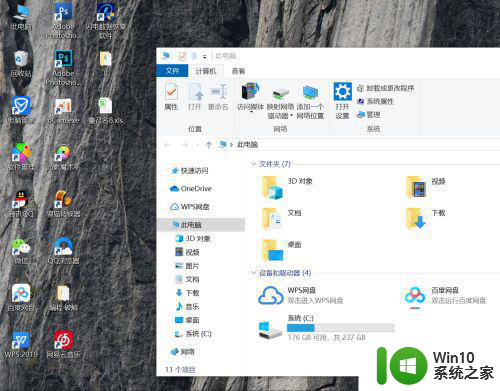
2、点击进入之后会看到很多的文件夹,找到名为“Windows”的文件夹,一般这个位置文件夹不是很多,比较好找。
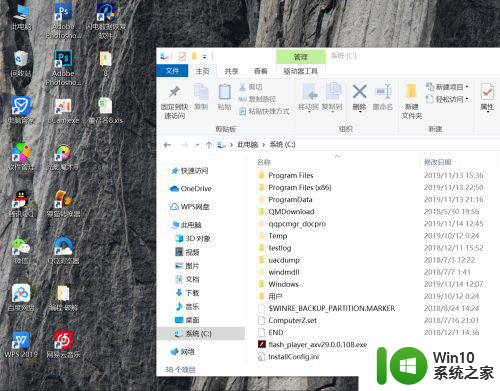
3、点击进入“Windows”文件夹,在这个文件夹中,找到“system32”的文件夹,先找到首字母是s的再找这个名字的会比较好找。
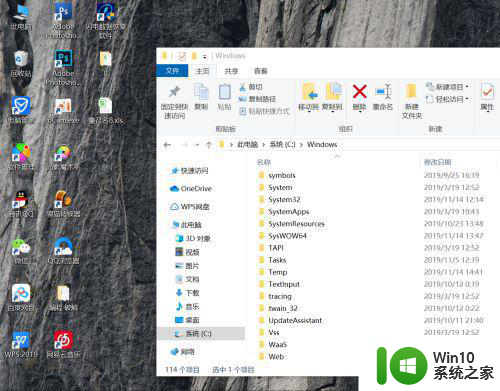
4、在里面找到【Macromed】,点击进入找到【Flash】文件夹,点击进入这个文件夹是插件的文件夹。
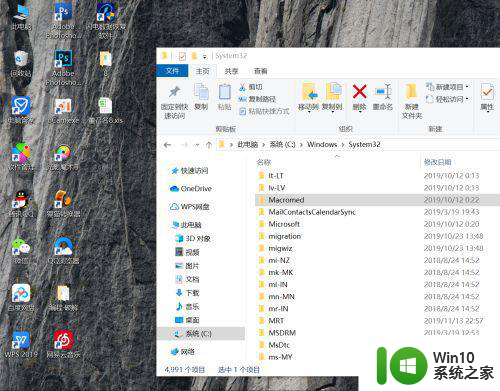
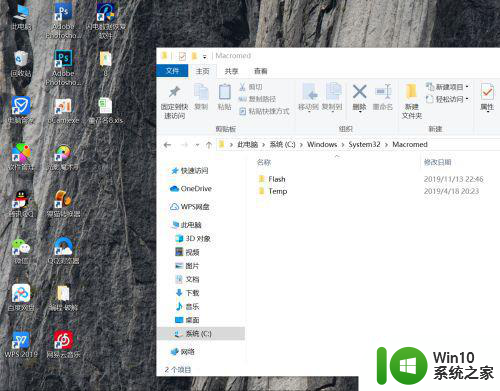
5、进入之后就可以看到“Adobe Flash Player”了。
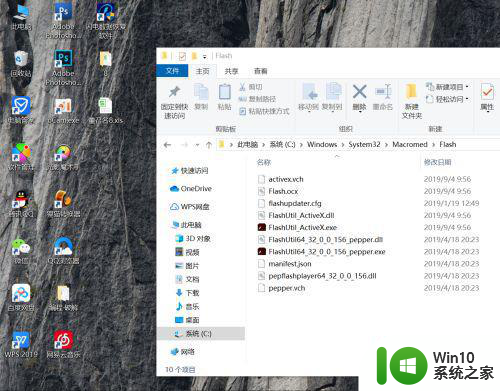
以上就是有关如何找到win10flash安装目录及相关信息的全部内容,如果您遇到类似的问题,您可以按照以上方法解决,希望这些信息能对您有所帮助。
教你找到win10flash安装目录及信息 win10如何查找flash安装目录及信息相关教程
- 微信win10安装路径怎么打开 微信win10安装目录在哪里 微信win10安装路径如何修改
- 如何找到steam游戏文件夹 Steam游戏安装目录在哪里
- win10提示安装程序无法初始化工作目录的解决教程 安装程序无法初始化工作目录win10如何解决
- 重装win10安装程序无法初始化工作目录怎么办 重装win10安装程序报错无法初始化工作目录怎么解决
- win10安装驱动精灵目录无效怎么修复 win10安装驱动精灵目录无效的解决方法
- 升级win10时提示安装程序无法初始化工作目录怎么办 Win10升级安装程序无法初始化工作目录解决方法
- 计算机管理安装iis信息服务如何操作 如何在计算机上管理和安装IIS信息服务
- win10如何安装消息队列 Windows消息队列在Win10中的安装方法
- 安装微信恢复聊天记录 微信卸载重新安装后如何恢复之前的聊天记录
- win11 将软件安装到d盘其它目录 win11默认安装路径如何改为D盘
- win7安装程序无法创建目录怎么处理 win7电脑无法创建目录或文件的解决方法
- win10重装flash player失败的原因及解决办法 win10安装flash player失败的常见错误提示及解决方案
- w8u盘启动盘制作工具使用方法 w8u盘启动盘制作工具下载
- 联想S3040一体机怎么一键u盘装系统win7 联想S3040一体机如何使用一键U盘安装Windows 7系统
- windows10安装程序启动安装程序时出现问题怎么办 Windows10安装程序启动后闪退怎么解决
- 重装win7系统出现bootingwindows如何修复 win7系统重装后出现booting windows无法修复
系统安装教程推荐
- 1 重装win7系统出现bootingwindows如何修复 win7系统重装后出现booting windows无法修复
- 2 win10安装失败.net framework 2.0报错0x800f081f解决方法 Win10安装.NET Framework 2.0遇到0x800f081f错误怎么办
- 3 重装系统后win10蓝牙无法添加设备怎么解决 重装系统后win10蓝牙无法搜索设备怎么解决
- 4 u教授制作u盘启动盘软件使用方法 u盘启动盘制作步骤详解
- 5 台式电脑怎么用u盘装xp系统 台式电脑如何使用U盘安装Windows XP系统
- 6 win7系统u盘未能成功安装设备驱动程序的具体处理办法 Win7系统u盘设备驱动安装失败解决方法
- 7 重装win10后右下角小喇叭出现红叉而且没声音如何解决 重装win10后小喇叭出现红叉无声音怎么办
- 8 win10安装程序正在获取更新要多久?怎么解决 Win10更新程序下载速度慢怎么办
- 9 如何在win7系统重装系统里植入usb3.0驱动程序 win7系统usb3.0驱动程序下载安装方法
- 10 u盘制作启动盘后提示未格式化怎么回事 U盘制作启动盘未格式化解决方法
win10系统推荐
- 1 萝卜家园ghost win10 32位安装稳定版下载v2023.12
- 2 电脑公司ghost win10 64位专业免激活版v2023.12
- 3 番茄家园ghost win10 32位旗舰破解版v2023.12
- 4 索尼笔记本ghost win10 64位原版正式版v2023.12
- 5 系统之家ghost win10 64位u盘家庭版v2023.12
- 6 电脑公司ghost win10 64位官方破解版v2023.12
- 7 系统之家windows10 64位原版安装版v2023.12
- 8 深度技术ghost win10 64位极速稳定版v2023.12
- 9 雨林木风ghost win10 64位专业旗舰版v2023.12
- 10 电脑公司ghost win10 32位正式装机版v2023.12